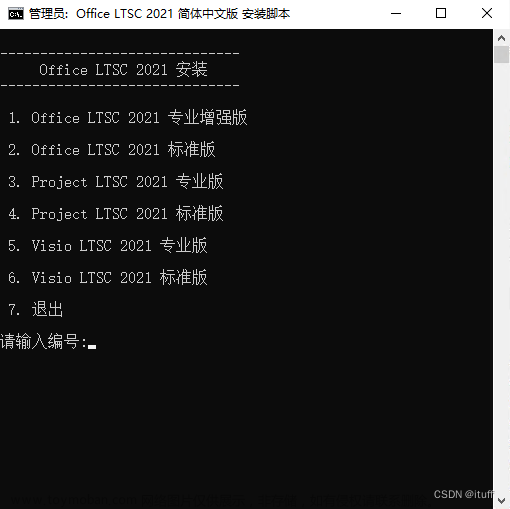OfficeDeploymentTool(ODT)是一款命令行工具,可以使用它下载并将 Microsoft 365 应用版部署到客户端计算机。ODT可以更好地控制Office 安装:可以定义要安装哪些产品和语言、应该如何更新这些产品以及是否向用户显示安装体验。
从 Microsoft 下载中心下载Office部署工具。这将得到一个officedeploymenttool_14326-20404.exe文件。这是一个自解压可执行文件。
双击运行它,在弹出的对话框中指定一个空的文件夹,例如D:\OfficeDeploymentTool。执行完成之后,在这个文件夹中将出现1个setup.exe文件和4个*.xml文件。

setup.exe是Office部署工具可执行文件,*.xml文件是示例配置文件。其中,
-
configuration-Office365-x64.xml文件用于安装Microsoft 365 Apps for enterprise版本 -
configuration-Office2021Enterprise.xml文件用于安装Microsoft 365 Apps for business版本
配置
对于个人用户,推荐安装Microsoft 365 Apps for enterprise。
- 用记事本打开
configuration-Office365-x64.xml文件。 - 将
<Language>标签的ID属性修改成zh-cn。
如下所示:
<!-- Office 365 client configuration file sample. To be used for Office 365 ProPlus apps,
Office 365 Business apps, Project Pro for Office 365 and Visio Pro for Office 365.
For detailed information regarding configuration options visit: http://aka.ms/ODT.
To use the configuration file be sure to remove the comments
The following sample allows you to download and install the 64 bit version of the Office 365 ProPlus apps
and Visio Pro for Office 365 directly from the Office CDN using the Current Channel
settings -->
<Configuration>
<Add OfficeClientEdition="64" Channel="Current">
<Product ID="O365ProPlusRetail">
<Language ID="zh-cn" />
</Product>
<Product ID="VisioProRetail">
<Language ID="zh-cn" />
</Product>
</Add>
<!-- <Updates Enabled="TRUE" Channel="Current" /> -->
<!-- <Display Level="None" AcceptEULA="TRUE" /> -->
<!-- <Property Name="AUTOACTIVATE" Value="1" /> -->
</Configuration>
下载
按住Shift键之后,鼠标右击,选择“在此处打开 Powershell 窗口”。

在打开的Powershell窗口中,输入下列代码下载office:
.\setup.exe /download configuration-Office365-x64.xml
如果Powershell没有任何提示,表示下载成功。
安装
接下来,就可以安装office。同样也是一行命令行代码:
.\setup.exe /configure configuration-Office365-x64.xml
这将打开一个setup.exe窗口,开始安装office。如果Powershell没有任何提示,表示安装成功!文章来源:https://www.toymoban.com/news/detail-443372.html
 文章来源地址https://www.toymoban.com/news/detail-443372.html
文章来源地址https://www.toymoban.com/news/detail-443372.html
到了这里,关于使用OfficeDeploymentTool工具离线下载安装Office的文章就介绍完了。如果您还想了解更多内容,请在右上角搜索TOY模板网以前的文章或继续浏览下面的相关文章,希望大家以后多多支持TOY模板网!